Verwendung von Platzhaltern bei der Suche in Word 2013

Word enthält eine sehr leistungsstarke Suchfunktion, mit der Sie Informationen basierend auf fast jeder Art von Bedingung finden können. Es gibt spezielle Platzhalterzeichen, mit denen Sie nach Informationen anhand bestimmter Muster und Zeichenfolgen suchen können.
Platzhalter-Suchen sind im Standarddialogfeld Suchen und Ersetzen mit einer speziellen Einstellung verfügbar. Wir zeigen Ihnen die Grundlagen der Verwendung dieser Funktion, um zu lernen, wie Sie fast alles in Ihren Word-Dokumenten finden können.
Drücken Sie in Ihrem Word-Dokument "Strg + H", um das Dialogfeld "Suchen und Ersetzen" zu öffnen . Klicken Sie auf "Mehr", um das Dialogfeld zu erweitern und auf weitere Optionen zuzugreifen.
HINWEIS: Wenn die Schaltfläche "Weniger" verfügbar ist, wo die Schaltfläche "Mehr" sein sollte, müssen Sie nichts tun. Das Dialogfeld ist bereits erweitert.
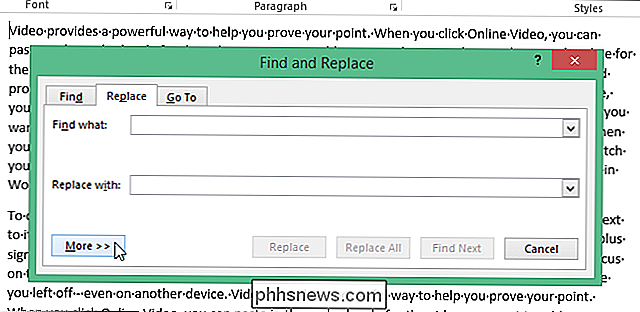
Aktivieren Sie das Kontrollkästchen "Platzhalter verwenden", um ein Häkchen in das Feld zu setzen. Beachten Sie, dass die Option "Platzhalter verwenden" unterhalb des Felds "Suchen nach" angezeigt wird.
Hinweis: Wenn das Kontrollkästchen "Platzhalter verwenden" aktiviert ist, findet Word nur den genauen Text, den Sie angeben. Die Kontrollkästchen "Groß- / Kleinschreibung" und "Nur ganze Wörter finden" sind nicht verfügbar (ausgegraut), um anzuzeigen, dass diese Optionen automatisch aktiviert sind und nicht deaktiviert werden können, bis die Option "Platzhalter verwenden" deaktiviert ist.
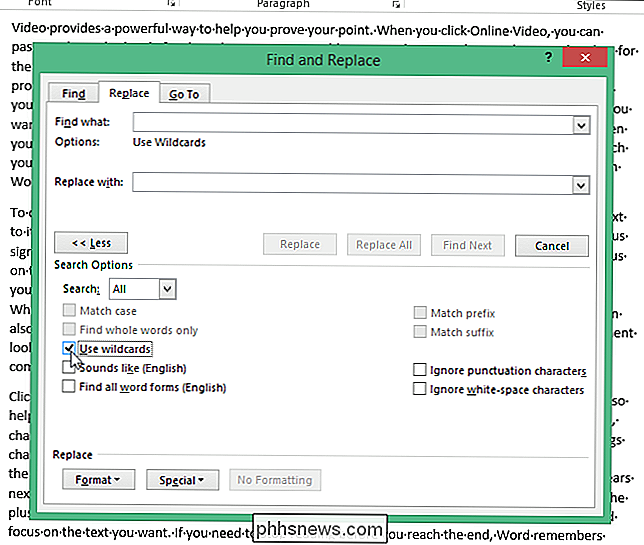
Als Beispiel für die Suche nach Text mit einem Platzhalter suchen wir nach allen Vorkommen eines beliebigen Textes, der mit "t" beginnt und mit "e" endet, mit einer variablen Anzahl von Zeichen dazwischen. Um dies zu tun, geben Sie ein "t" in das Bearbeitungsfeld "Suchen nach" und klicken Sie dann auf die Schaltfläche "Spezial" am unteren Rand des Dialogfelds. Wählen Sie "0 oder mehr Zeichen" oder "*" aus dem Popup-Menü.
HINWEIS: Wenn Sie das Sonderzeichen kennen, das Sie eingeben müssen, können Sie es direkt in das Bearbeitungsfeld "Suchen nach" eingeben. Die Schaltfläche "Spezial" stellt eine Referenz zur Verfügung, falls Sie sich nicht an die Ihnen zur Verfügung stehenden Sonderzeichen und deren Bedeutung erinnern.
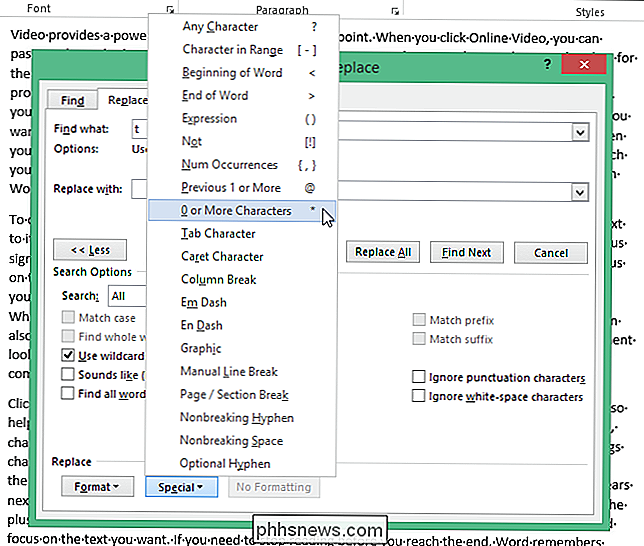
Geben Sie nach dem Stern ein "e" ein und klicken Sie auf "Weitersuchen".
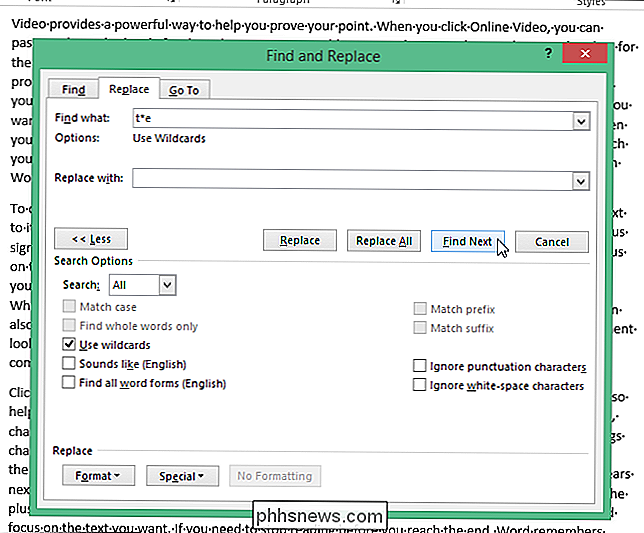
Die Suche Der Begriff mit dem Platzhalter wird ausgewertet und das erste Vorkommen gefunden. Klicken Sie weiter auf "Weitersuchen", um jeden Teil des Textes zu finden, der zu Ihrem Suchbegriff passt.
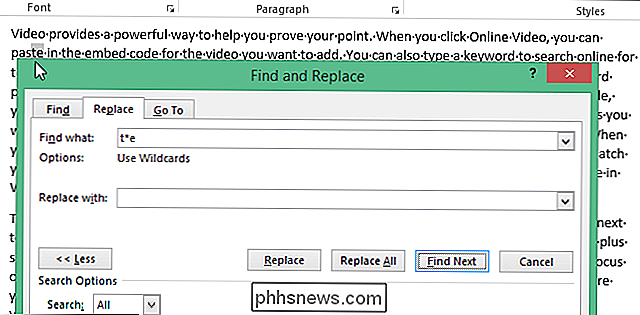
Um Text mit einem beliebigen Zeichen zu finden, verwenden Sie das "?". Wenn Sie beispielsweise "d? G" im Bearbeitungsfeld "Suchen nach" eingeben, werden alle Wörter mit drei Buchstaben beginnend mit "d" und endend mit "g" gefunden, z. B. "graben", "gegraben" und "Hund". "
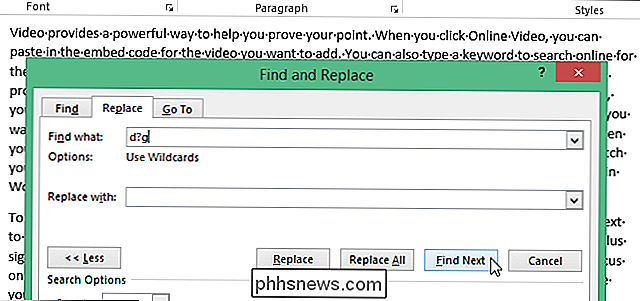
Sie können auch bestimmte Buchstaben angeben, zwischen denen beim Suchen mit" [] "unterschieden werden kann. Wenn Sie zum Beispiel "b [aeiou] t" im Bearbeitungsfeld "Find what" eingeben, werden "bat", "bet", "bit", "bot" und "but" gefunden.
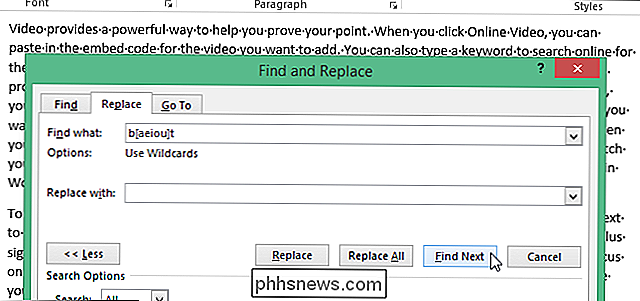
Wenn Sie die Verwenden Sie die Option "Platzhalter verwenden" und suchen Sie nach einem der Platzhalterzeichen. Verwenden Sie einen Schrägstrich ("/") vor dem Zeichen, um es zu finden. Um beispielsweise ein Fragezeichen zu finden, während "Platzhalter verwenden" aktiviert ist, geben Sie "/?" In das Bearbeitungsfeld "Suchen nach" ein.
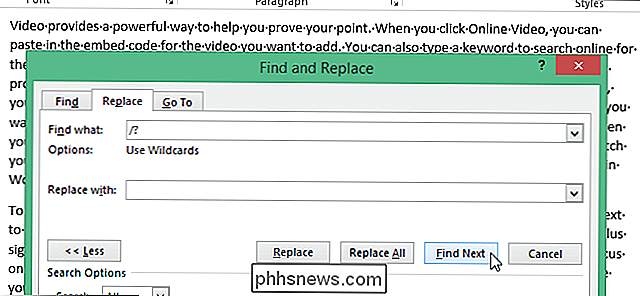
Sie können Text auch mithilfe der Platzhalterzeichen ersetzen. Beispielsweise können Sie das Platzhalterzeichen n (das "n" wird durch eine Zahl ersetzt) verwenden, um nach einem Ausdruck zu suchen und ihn dann durch den neu angeordneten Ausdruck zu ersetzen. Zum Beispiel haben wir eingegeben "(Kaufman) (Lori)" in der "Find what" Eingabefeld und " 2 1" (geben Sie ein Leerzeichen zwischen dem "2" und dem zweiten "") in der "Ersetzen durch" Eingabefeld Word findet "Kaufman Lori" und ersetzt es durch "Lori Kaufman".
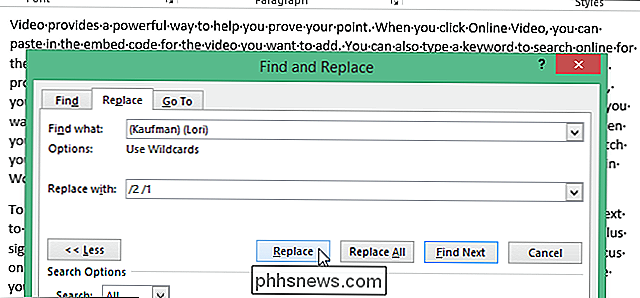
Es gibt zusätzliche Platzhalter und Codes, mit denen Sie nach Wortvarianten, mehreren Wörtern gleichzeitig oder ähnlichen Wortgruppen suchen können.

So kombinieren Sie mehrere PowerPoint-Präsentationen
Haben Sie mehrere PowerPoint-Präsentationen, die Sie zu einer Präsentation kombinieren oder zusammenführen müssen? Ich musste das selbst einige Male machen und einer der wichtigsten Aspekte beim Zusammenführen von Präsentationen ist, ob Sie das Format und das Thema der eingefügten Präsentation beibehalten oder es mit dem Thema der Hauptpräsentation übereinstimmen möchten. Der zweit

Achtung: Wie Sie ein USB-Typ-C-Kabel kaufen, das Ihre Geräte nicht beschädigt
USB-Typ-C bringt einen neuen universellen Anschluss für Laptops und Smartphones, und viele Geräte sind bereits beginnen, es zu benutzen. Aber Vorsicht: Viele USB-C-Kabel sind nicht richtig konstruiert und könnten Ihre Hardware beschädigen. Bevor Sie USB-Typ-C-Kabel für Ihre neuen Geräte kaufen, sollten Sie nachsehen, ob das Kabel tatsächlich mit dem USB-Kabel kompatibel ist.



